
Проектирование реализации операций бизнес-процесса «Управление персоналом» (Выбор комплекса задач автоматизации).
Содержание:
ВВЕДЕНИЕ
Актуальность исследования.
Автоматизация рабочего процесса является важнейшим элементом в деятельности любого современного предприятия. Ведь именно информационные технологии позволяют предприятию стать более конкурентоспособным, а также освоить новые рынки сбыта, заинтересовать более широкую целевую аудиторию.
Сегодня для того, чтобы получить прибыль и рентабельность, необходимо внедрять как в производственном, так и в торговом процессе новейшие информационные решения. Совершенная технология в производстве позволяет снизить ресурсы и оптимизировать их, а применение информационных решений в управлении позволят минимизировать затраты ручного труда.
Автоматизация в системах управления позволяет добиться синхронности данных, прозрачности данных, а также минимизировать риск ошибки, причиной которой является человеческий фактор.
Этим и определяется актуальность выбранной темы курсовой работы: «Проектирование информационной системы ведения кадрового учета».
Цель курсовой работы состоит в том, чтобы автоматизировать при помощи программного обеспечения кадровый учет на предприятии для того, чтобы обеспечить синхронизацию и прозрачность данных.
Для достижения данной цели необходимо решение следующих задач:
- Рассмотреть задачи автоматизации;
- Описать существующий бизнес – процесс и процесс осуществления документооборота;
- Обосновать проектные решения по информационному обеспечению;
- Обосновать проектные решения по программному обеспечению;
- Описать информационную модель информационной системы, которая будет создаваться;
- Описать дерево функций и сценарий диалога;
- Описать процесс создания базы данных.
- Пошагово и с иллюстрациями продемонстрировать создание программного обеспечения в DELPHI 7.
Объектом исследования данной курсовой работы является предприятие ООО «Орхидея». Предметом исследования выступает работа данными отдела кадров.
Работа состоит из введения, двух глав («Аналитическая часть», «Проектная часть»), заключения и списка использованной литературы.
ГЛАВА 1. АНАЛИТИЧЕСКАЯ ЧАСТЬ
1.1. Выбор комплекса задач автоматизации
Автоматизация необходима в следующих случаях:
-переориентация на новые задачи (выпуск другой продукции, выход на новые рынки, техническое переоснащение);
-проведение реформ или изменение принципов управления;
-неспособность старой системы автоматизации удовлетворять потребности предприятия;
-подготовка фирмы к продаже (автоматизация должна увеличить ее рыночную стоимость).
Следующий важный момент: нужно четко определить, какой именно участок работы необходимо автоматизировать в данный момент. Причем, небольшим компаниям сделать это несложно. Им нужно всего лишь проанализировать, чья деятельность в фирме связана с обработкой и хранением больших объемов информации и построением отчетов. Как правило, это подразделения, которые занимаются бухгалтерским и налоговым учетом, отвечают за движение товарно-материальных ценностей и т. п. Существуют "общепризнанные" процессы, вопроса о необходимости автоматизации которых обычно не возникает. Традиционно это бухучет, движение ТМЦ, расчет зарплаты и кадровый учет. Эти процессы автоматизируют изначально, так как повышение их эффективности вследствие автоматизации многократно доказано.
Еще один способ выяснить, что именно нужно автоматизировать: понять, что именно не устраивает руководителя в текущей работе организации. Причиной недовольства может быть время выполнения процесса, его стоимость, качество (количество ошибок и сбоев). Например, планировать производство можно и вручную, без применения средств автоматизации. Но точность расчетов при этом, как правило, оставляет желать лучшего, а время их выполнения составляет около недели. К тому же ошибок при таком планировании возникает очень много. Да и финансовые расходы на "ручной" процесс оказываются неоправданно большими.
Только после этого можно переходить непосредственно к выбору автоматизированной системы.
Предпочтение обычно отдают той программе, которая наилучшим образом подходит под технические требования и не станет препятствием для информационного роста в будущем. К сожалению, практически невозможно найти готовую систему, которая была бы способна на сто процентов удовлетворить потребности компании. Поэтому остается выбрать наиболее подходящий по функциональности и стоимости программный продукт.
Таким образом, были определены задачи автоматизации.
1.2. Характеристика существующих бизнес – процессов
Бизнес – процесс, который отвечает за кадровый учет, осуществляется следующим образом:
1) прием на работу осуществляется посредством заполнения специальной формы в WORD. Затем из данной формы сотрудник отдела кадров переносит данные в специальную таблицу, сформированную в EXCEL.
2) Учет текучести кадров осуществляется также в совершенно другой форме.
Таким образом, можно отметить, что в результате данного бизнес – процесса вероятность допущения ошибок чрезвычайно велика.
1.3. Характеристика документооборота, возникающего при решении задачи
Документооборот включает в себя следующие документы:
- направление с центра занятости, если сотрудник направляется на работу в организацию из центра занятости.
- трудовая книжка.
- справка из медицинского учреждения.
- удостоверение личности.
- прописка.
- военный билет или приписное удостоверение (только для мужчин).
- документ об образовании, среднем, среднем специальном или высшем.
- документы, подтверждающие семейное положение.
Таким образом, был рассмотрен порядок документооборота на предприятии ООО «Орхидея».
1.4. Обоснование проектных решений по информационному обеспечению
Информационное обеспечение ИС можно определить как совокупность единой системы классификации, унифицированной системы документации и информационной базы[1].
Информационное обеспечение ИС является средством для решения следующих задач:
-Однозначного и экономичного представления информации в системе (на основе кодирования объектов).
-Организации процедур анализа и обработки информации с учетом характера связей между объектами (на основе классификации объектов).
-Организации взаимодействия пользователей с системой (на основе экранных форм ввода-вывода данных).
-Обеспечения эффективного использования информации в контуре управления деятельностью объекта автоматизации (на основе унифицированной системы документации).
Информационное обеспечение ИС включает два комплекса: внемашинное информационное обеспечение (классификаторы технико-экономической информации, документы, методические инструктивные материалы) и внутримашинное информационное обеспечение (макеты/экранные формы для ввода первичных данных в ЭВМ или вывода результатной информации, структуры информационной базы: входных, выходных файлов, базы данных).
1.4 Обоснование проектных решений по программному обеспечению
Разработка программного обеспечения для ОС Windows и иных популярных операционных систем может осуществляться посредством самых разных типов инструментов. В числе тех, что характеризуются большой популярностью в среде российских и зарубежных программистов, — программа Delphi.
Общие сведения о Delphi Delphi — среда разработки прикладных программ, которые предназначены для запуска в ОС Windows, MacOS, а также в мобильных операционных системах — iOS и Android. Характеризуется простотой языка и процедур генерации кода. При необходимости обеспечивает низкоуровневую коммуникацию с ОС и библиотеками, составленными на языках C и C++. Программы, которые создаются с помощью Delphi, не требуют сторонних оболочек для запуска — таких как, например, Java Virtual Machine. Delphi — среда разработки, которая может успешно применяться как профессионалами, так и в учебных целях. Для того чтобы освоить базовые ее возможности, необязательно обладать высокой квалификацией и знанием сложных языков программирования[2].
Изучим то, каковы ключевые преимущества программного продукта, о котором идет речь. Когда в той или иной IT-компании осуществляется обоснование выбора среды разработки, Delphi становится выбором многих программистов и рекомендуется ими к использованию. Это связано с тем, что данная среда позволяет создавать приложения в самые оперативные сроки, обеспечивать их высокую производительность даже на тех компьютерах, которые имеют скромные аппаратные характеристики. Значимый аргумент в пользу выбора рассматриваемой среды разработки — ее можно дополнять за счет новых инструментов, не предусмотренных стандартным набором решений, присутствующим в интерфейсе Delphi.
Delphi позволяет создавать приложения интерактивным выбором необходимых компонентов из Component Palette и перетягиванием их на форму. Основное же достоинство этого метода заключается в том, что Delphi при этом самостоятельно создает необходимый код. Это напоминает по своим возможностям Visual Basic и другие подобные языки программирования, однако в случае Delphi получается настоящий объектно - ориентированный код и все возможности этого подхода, включая расширение функциональных возможностей компонентов Delphi до уровня, удовлетворяющего ваши запросы. Можно использовать компоненты Delphi, можно наследовать их и добавлять собственные методы, а кроме того, можно использовать управляющие элементы Active X.
Одно из основных отличий Delphi от других похожих инструментов визуальной разработки приложений заключается в наличии действительно быстрого, эффективного компилятора. Компилятор выдает не только сообщение об ошибках, но и огромное количество предупреждений и подсказок, которые позволяют создавать более ясный код. Важным достоинством является также выдача одновременно нескольких сообщений об ошибках, что позволяет быстрее исправлять их.
Одна из больших проблем невизуального программирования - создание пользовательского интерфейса, т. е. решение всех вопросов взаимодействия с пользователем: что он будет видеть на экране, какой внешний вид должны иметь кнопки. Зачастую больше времени занимает именно разработка и создание "одежек", чем собственно рабочей части программы. С другой стороны, при разработке не стоит забывать и о второй части пословицы - "провожают по уму". Что стоит коммуникационная программа с множеством меню, кнопочек и подсказок, анимированная и озвученная, если она просто не знает, как работать с модемом? Delphi позволяет создавать программу, вложив максимум сил и умения в ее рабочую часть, и всячески помогает вам в той области, где не имеет конкурентов, - в области создания пользовательского интерфейса. Потратив некоторое время на обучение работе Delphi, можно легко и просто создавать пользовательские интерфейсы, не сравнимые ни с какими другими, созданные с помощью традиционного инструментария. Более того, они будут не просто элегантны, но при необходимости будут обладать "изюминкой" в виде разработанных новых управляющих элементов, что не займет у программиста много сил и времени с таким помощником, как Delphi[3].
Благодаря объектно - ориентированной природе Delphi можно создавать свои компоненты не только с нуля, но и используя богатый набор имеющихся компонентов. Помимо создания новых компонентов, расширяемость Delphi включает также возможность интегрирования в среду Delphi целых подпрограмм, называемых экспертами. Expert Interface позволяет вам дополнять среду своими пунктами меню и диалоговыми окнами для расширения ее функциональности.
Но основным преимуществом Delphi является его среда программирования с визуальным конструктором программ. Эта среда (вместе с объектной библиотекой VCL) позволяет эффективно программировать под MS Windows, не отвлекаясь на выяснение всех деталей Win API, а работать над логикой программы.
С точки зрения профессионального программиста не менее важно то, что Delphi обладает высокоразвитыми средствами для работы с базами данных. Базы данных позволяют эффективно управлять информацией. Delphi позволяет эффективно создавать приложения, работающие с базами данных.
Выводы по главе 1.
В первой главе данной курсовой работы были сделаны следующие выводы:
- были определены задачи автоматизации процессов на предприятии.
- были обоснованы проектные решения по программному и информационному обеспечению.
ГЛАВА 2. ПРОЕКТНАЯ ЧАСТЬ
2. Информационное обеспечение задачи
2.1 Информационная модель и её описание
В данном разделе будет создана информационная система, которая позволит предприятию ООО «Орхидея» автоматизировать процесс учета и управления кадрами на предприятии.
Информационная модель данного программного обеспечения будет выглядеть следующим образом:
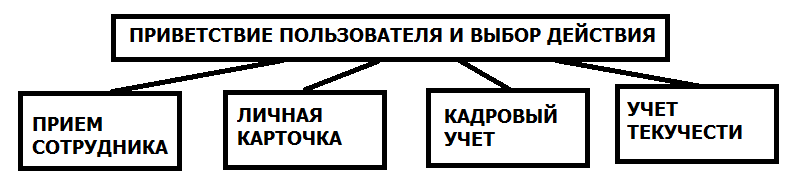
Рисунок 1 – Информационная модель информационного обеспечения по кадровому учету
Далее опишем информационную модель информационной системы, которая поможет автоматизировать кадровый учет на предприятии ООО «Орхидея».
Пользователь, в данном случае сотрудник отдела кадров, заходит в программное обеспечение, откуда он попадает в окно приветствия, где может выбрать необходимое действие:
- прием сотрудника на работу на предприятие ООО «Орхидея».
- анализ и учет личных карточек сотрудника на предприятии ООО «Орхидея».
- осуществление кадрового учета сотрудников на предприятии ООО «Орхидея». Из данной формы можно вывести отчет о кадрах на печать.
- анализ и учет текучести кадров на предприятии ООО «Орхидея», то есть учет принятых и уволенных сотрудников. Из данной формы можно вывести отчет о текучести кадров на печать.
Из каждой формы можно выйти на главное окно приветствия.
Преимуществами данного информационного обеспечения, созданного для предприятия ООО «Орхидея», являются следующие:
- автоматизация кадрового учета на анализируемом предприятии.
- осуществление в электронном режиме приема на работу нового сотрудника на предприятие ООО «Орхидея».
- анализ всех личных карточек работников предприятия ООО «Орхидея».
- анализ кадров и осуществление кадрового учета на предприятии, а также просмотр всей информации о сотруднике, который работает на данном предприятии.
- анализ текучести кадров, который включает в себя две формы: анализ принятых сотрудников и анализ уволенных сотрудников на предприятии.
Таким образом, в данном разделе была рассмотрена и описана информационная модель информационной системы ведения кадрового учета.
2.2 Характеристика нормативно-справочной, входной и оперативной информации
Рассмотрим виды информации, на основании которой была построена информационная модель информационной системы ведения кадрового учета.
Нормативно-справочная информация включает в себя законодательные и нормативные акты, которые регулируют кадровую деятельность на предприятии ООО «Орхидея».
Нормативно – справочная информация включает в себя следующие виды информации.
- Трудовой Кодекс.
- Штатное расписание, в котором отражается вся информация о сотрудниках предприятия, которая также занесена в личные карточки.
- Классификатор занятий, в соответствии с которым сотрудник отдела кадров устанавливает новому сотруднику профессию согласно с законодательством.
- Фирменные стандарты, которые регламентируют осуществление и реализацию кадровых процессов на предприятии.
Ко входной или входящей информации относят документы, которые обычно требует любой кадровый работник от сотрудника, который устраивается на работу.
- направление с центра занятости, если сотрудник направляется на работу в организацию из центра занятости.
- трудовая книжка.
- справка из медицинского учреждения.
- удостоверение личности.
- прописка.
- военный билет или приписное удостоверение (только для мужчин).
- документ об образовании, среднем, среднем специальном или высшем.
- документы, подтверждающие семейное положение.
Оперативная информация включает в себя такую информацию, которая видна пользователю при работе с данной программой. В программе будут видны следующие данные:
- Фамилия
- Имя
- Отчество
- Дата рождения
- Семейное положение
- Образование
- Дата приема на работу
- Должность
- Оклад
Также к оперативной информации относят получаемые сведения о количестве принятых и уволенных сотрудниках. Оперативной информацией можно также считать данные, которые выводятся на печать в виде отчетов.
Таким образом, в данном разделе была рассмотрена нормативно-справочная, входная и оперативная информация.
2.3 Характеристика результатной информации
Результативная информация включает в себя следующие:
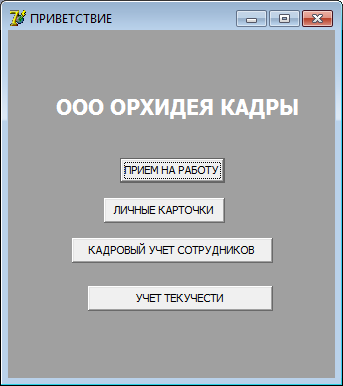
Рисунок 2 – Загрузка окна «ПРИВЕТСТВИЕ»
Нажимая на кнопку «Прием на работу», пользователь попадает в:
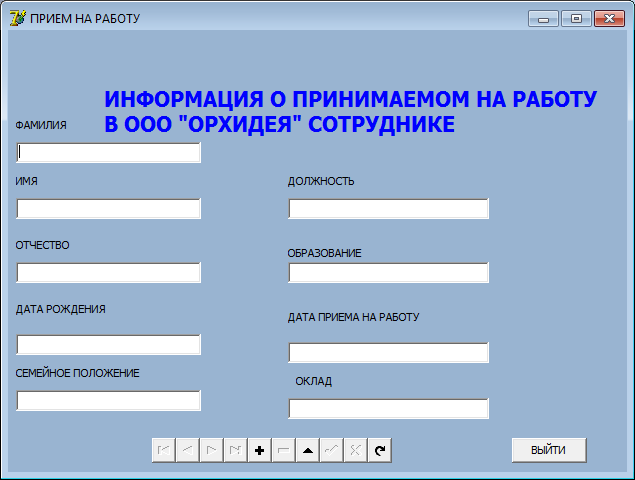
Рисунок 3 – Загрузка окна «Прием на работу»
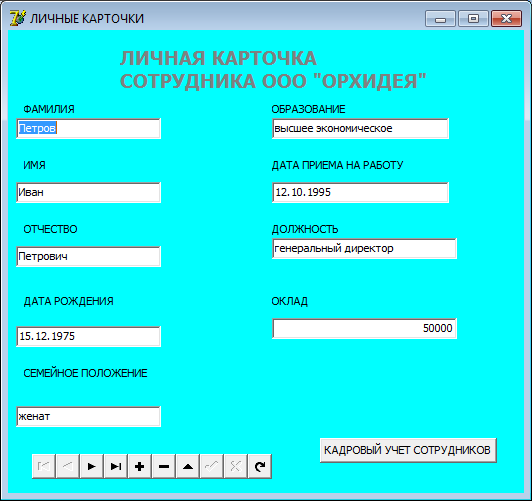
Рисунок 4 – Загрузка окна «Личная карточка сотрудника ООО «Орхидея»»
В окно «Кадровый учет сотрудников» можно попасть из этого окна, нажав на кнопку «Кадровый учет сотрудников», либо вернувшись в главное меню.
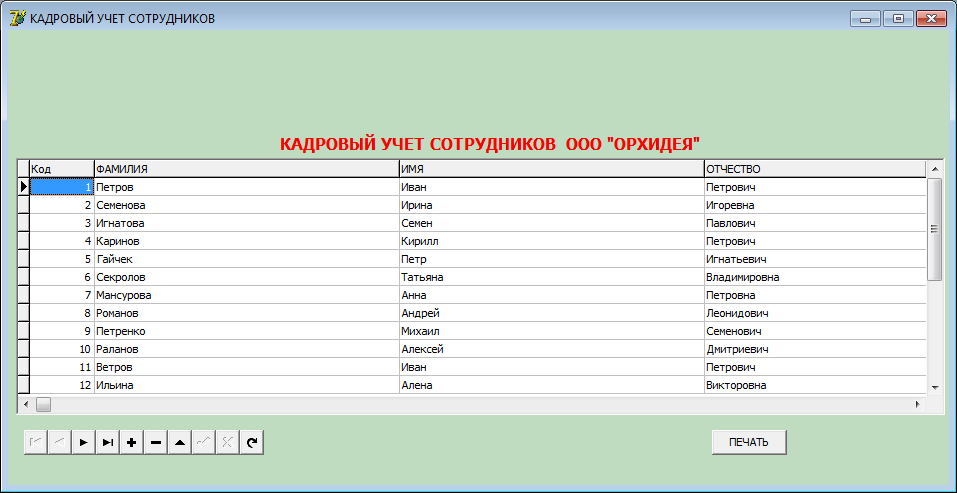
Рисунок 5 – Загрузка окна «Кадровый учет сотрудников»
Вызов печати документа представляется окном:
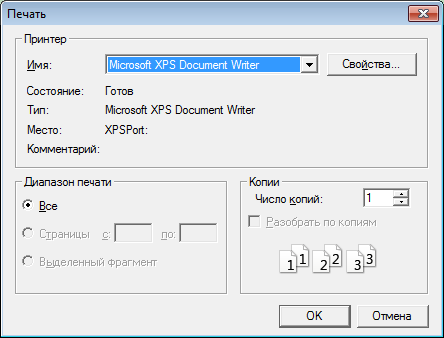
Рисунок 6– Загрузка окна «ПЕЧАТЬ»
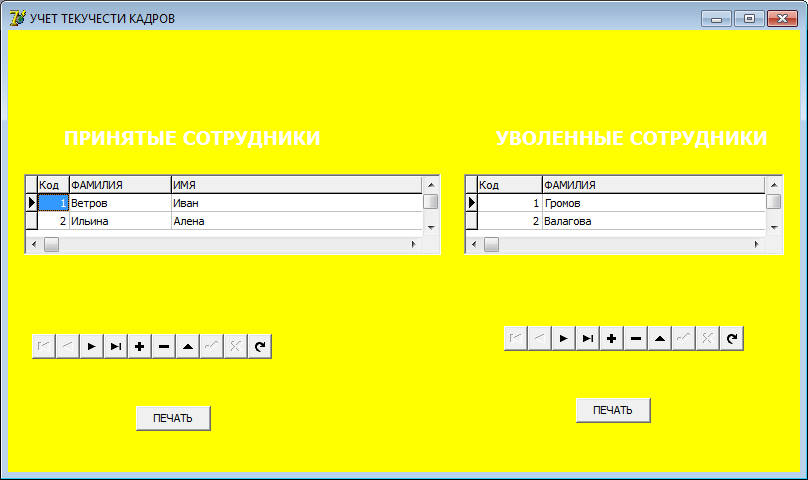
Рисунок 7– Загрузка окна «Учет текучести кадров»
Вызов печати документа осуществляется аналогичным образом.
Таким образом, в заключении раздела можно сделать вывод о результатной информации, которое получает пользователь данного программного обеспечения при работе с ним.
2.4 Общие положения (дерево функций и сценарий диалога)
Рассмотрим дерево функций.
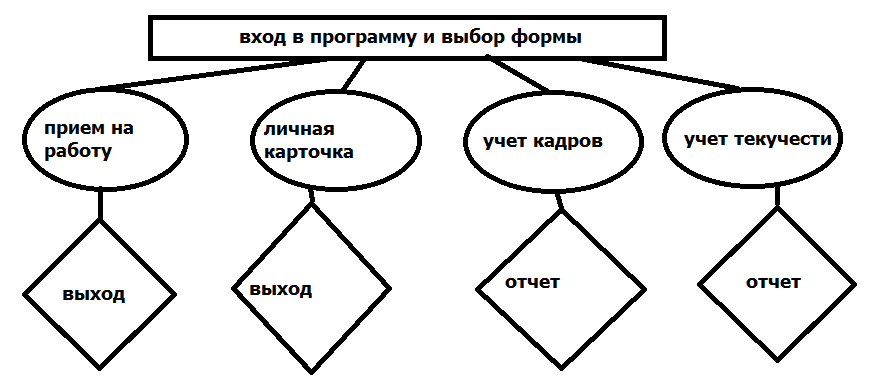
Рисунок 8 – Дерево функций для работы с программой
Далее рассмотрим сценарий диалога.
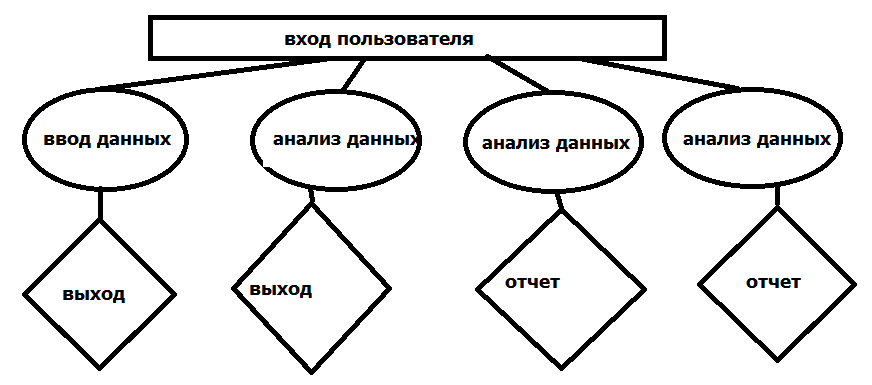
Рисунок 9– Сценарий диалога для работы с программой
Таким образом, в данном разделе было конкретно рассмотрено дерево функций и сценарий диалога для работы с программой, которая позволит автоматизировать кадровый учет и работу с программой.
2.5 Характеристика базы данных
Для того, чтобы создать информационную систему, которая позволит автоматизировать кадровый учет на предприятии ООО «Орхидея», необходима база данных.
Базы данных для информационного обеспечения будет создаваться в MICROSOFT ACCESS. Обоснование выбора программы формирования баз данных продиктовано тем, что MICROSOFT ACCESS позволяет создать программное обеспечение, которое позволит автоматизировать кадровый учет.
Для создания программного обеспечения, позволяющего автоматизировать кадровый учет, необходимо создать три базы данных.
Первая база данный называется «Кадровый учет».
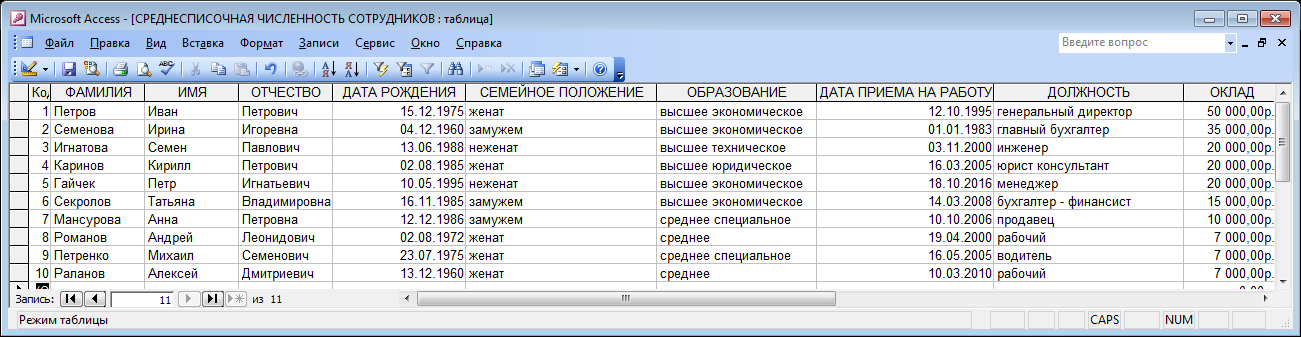
Рисунок 11 – База данных «Кадровый учет»
База данных «Кадровый учет» содержит таблицу «Среднесписочная численность сотрудников».
Поле «Фамилия» содержит информацию о фамилии сотрудника.
Поле «Имя» содержит имя сотрудника.
Поле «Отчество» отображает информацию об отчестве сотрудника.
Поле «Дата рождения» отражает дату рождения.
Поле «Семейное положение» информирует о том, какое семейное положение данного сотрудника.
Поле «Образование» дает информацию об уровне образования данного сотрудника.
Поле «Дата приема на работу» необходима для формирования стажа работы данного сотрудника.
Поле «Должность» отражает информацию о должности сотрудника предприятия.
База данных «Прием на работу» выглядит следующим образом:
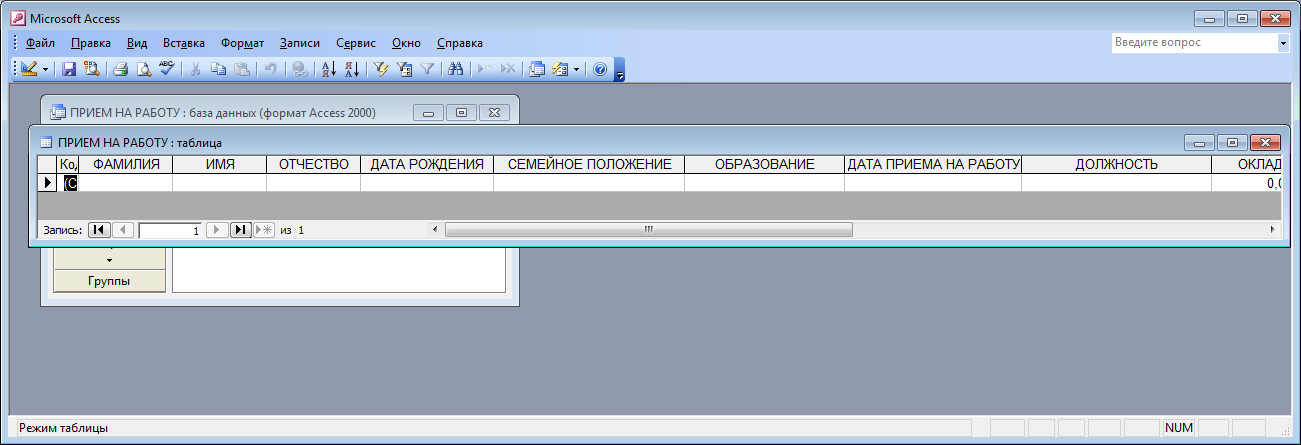
Рисунок 12 – База данных «Прием на работу»
База данных «Текучесть кадров»:


Рисунок 13 – База данных «Текучесть кадров»
Таким образом, рассмотрен процесс создания базы данных в MICROSOFT ACCESS, на основании которой и будет создаваться программа в DELPHI 7, позволяющая автоматизировать учет кадров.
2.6 Структурная схема пакета (дерево вызова программных модулей)
В данной создаваемой программе существуют следующие программные модули:
UNIT 1, UNIT 2, UNIT 3, UNIT 4 и UNIT 5, которые определяют работу форм: FORM 1, FORM 2, FORM 3, FORM 4 и FORM 5.
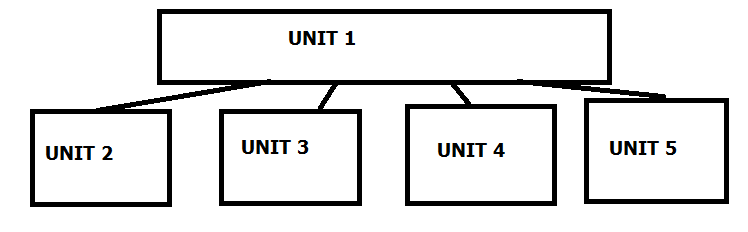
Рисунок 14 – Дерево вызова программных модулей
Таким образом, в данном разделе было схематически сформировано дерево вызова программных модулей.
2.7 Описание программных модулей
В данной создаваемой программе существуют следующие программные модули:
UNIT 1, UNIT 2, UNIT 3, UNIT 4 и UNIT 5, которые определяют работу форм: FORM 1, FORM 2, FORM 3, FORM 4 и FORM 5.
UNIT 1 регулирует работу FORM 1, которая является окном приветствия для пользователя.
UNIT 2 регулирует работу FORM 2, которая необходима для ввода приема на работу сотрудника.
UNIT 3 регулирует работу FORM 3, которая необходима для анализа личных карточек сотрудников.
UNIT 4 регулирует работу FORM 4, которая необходима для кадрового учета предприятия.
UNIT 5 регулирует работу FORM 5, которая необходима для анализа текучести кадров.
В данном разделе были описаны программные модули, которые будут использованы в создании программного обеспечения предприятия ООО «Орхидея».
2.8. Контрольный пример реализации проекта и его описание
Информационное обеспечение, которое позволит автоматизировать кадровый учет на предприятии ООО «Орхидея», будет создаваться в среде программирования DELPHI 7. DELPHI 7 является уникальной средой программирования, так как позволяет создавать программные приложения любой сложности, позволяет работать с множеством баз данных любой конфигурации и сложности. Этим и обосновывается выбор данного программного обеспечения для проектирования информационной системы кадрового учета на предприятии ООО «Орхидея».
Запускаем DELPHI 7, сразу же сохраняя проект под названием PROJECTKADRI. Это необходимо для того, чтобы не потерять данные.
Автоматически загружается FORM 1. Данная форма будет отвечать за приветствие пользователя программы и потребует от пользователя выбрать необходимую форму, с которой ему необходимо работать.
Работу с FORM 1 пока приостанавливаем, так как к ней вернемся лишь после того, как будут сделаны все остальные формы.
Загружаем FORM 2 посредством операции FILE – NEW FORM. В свойстве CAPTION на панели OBJECT INSPECTOR задаем имя данной форме «Прием на работу». Также в свойстве COLOR на той же панели свойств и событий выбираем цвет будущей формы для создания приятного интерфейса.
Следующим этапом работы с FORM 2 является установление на форму необходимых компонентов.
Из вкладки DATA ACCESS выбираем компонент DATA SOURSE.
Из вкладки DATA CONTROLS выбираем компонент (DB)NAVIGATOR .
Из вкладки ADO выбираем ADO Connection и ADO Table.
Все вышеописанные компоненты размещаем на FORM 2 «Прием на работу».
Представим полученное размещение компонентов на FORM 2 в виде рисунка.
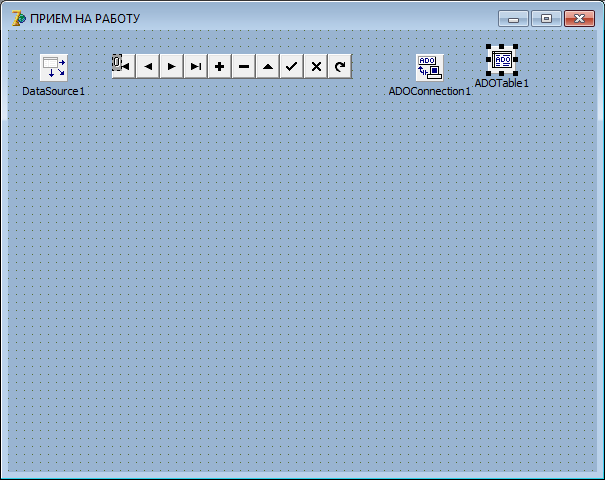
Рисунок 15– Размещение необходимых компонентов на FORM 2 «Прием на работу»
Далее необходимо задать все свойства компонентам.
Начинаем с DATA SOURSE. На панели свойств и событий в свойстве DATA SET и устанавливаем связь с ADO TABLE1.
Далее приступаем к работе с компонентом ADO Connection . В свойстве Connection String указываем путь и канал передачи данных, посредством которого будет установлена связь с базой данных. В всплывшем окне щелкаем на «Use connection string» и жмем BUILD. Далее выбираем канал передачи данных Microsoft Jet 4.0 OLE DB Provider. Затем выбираем ту базу данных, которая нам необходима. В данном случае выбираем базу данных «Прием на работу». После всех указанных действий нажимаем на кнопку «Проверка соединения». Если все сделано без ошибок и верно, то выявляется окно «Соединение выполнено».
Также в данном компоненте на панели свойств и событий устанавливаем в свойстве Login Prompt значение False. Это нужно для того, чтобы не всплывало окно, которое запрашивает логин и пароль.
Переходим к работе с компонентом ADO Table. На панели свойств и событий в свойстве CONNECTION устанавливаем связь ADO CONNECTION1. Также в поле TABLENAME выбираем необходимую таблицу ПРИЕМ НА РАБОТУ. В свойстве ACTIVE устанавливаем TRUE, таким образом, мы активируем указанную таблицу.
В компоненте (DB)NAVIGATOR устанавливаем следующие связи. На панели свойств и событий в свойстве DATA SOURSE и устанавливаем связь с DATA SOURSE 1.
Переходим к работе с компонентом ADO Table. Двойным кликом мыши вызываем окно FIELDS EDITOR и выбираем ADD FIELDS. В появившемся окне выбираем все необходимые для ввода поля и жмем ОК.

Рисунок 16– Выбор и установка полей в окне FORM 2.ADO TABLE 1
Далее, зажав левую кнопку мыши, перетаскиваем все поля, которые необходимо заполнить при приеме нового сотрудника на работу на предприятие ООО «Орхидея».
Из вкладки STANDART и в компоненте LABEL указываем название «Информация о принимаемом на работу в ООО «Орхидея» сотруднике».
Из вкладки STANDART устанавливаем компонент BUTTON, которому даем наименование «ВЫЙТИ». Двойным кликом вызываем процедуру в UNIT 2. Нам необходимо, чтобы при нажатии на данную кнопку, пользователь попадал на главное окно приветствия и выбора необходимого действия. В окне процедур прописываем следующий код:
procedure TForm2.Button1Click(Sender: TObject);
begin
Close;
end;
Готовая форма выглядит следующим образом:
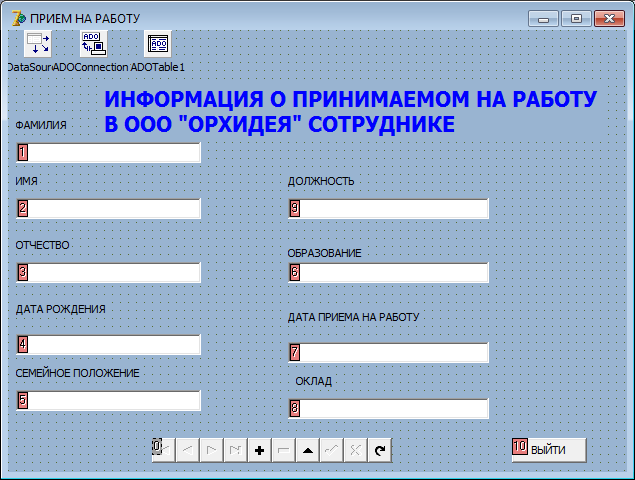
Рисунок 17 – Готовая форма «Прием на работу»
Далее создаем новую форму FORM 3 и начинаем работу с ней. В данной форме будут в электронном виде отображаться личные карточки сотрудников.
В свойстве CAPTION на панели OBJECT INSPECTOR задаем имя данной форме «Личные карточки». Также в свойстве COLOR на той же панели свойств и событий выбираем цвет будущей формы для создания приятного интерфейса.
Следующим этапом работы с FORM 3 является установление на форму необходимых компонентов.
Из вкладки DATA ACCESS выбираем компонент DATA SOURSE.
Из вкладки DATA CONTROLS выбираем компонент (DB)NAVIGATOR .
Из вкладки ADO выбираем ADO Connection и ADO Table.
Все вышеописанные компоненты размещаем на FORM 3 «Личные карточки».
Представим полученное размещение компонентов на FORM 3 в виде рисунка.
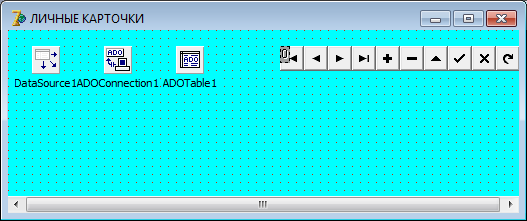
Рисунок 18– Размещение необходимых компонентов на FORM 3 «Личные карточки»
Далее необходимо задать все свойства компонентам.
Начинаем с DATA SOURSE. На панели свойств и событий в свойстве DATA SET и устанавливаем связь с ADO TABLE1.
Далее приступаем к работе с компонентом ADO Connection . В свойстве Connection String указываем путь и канал передачи данных, посредством которого будет установлена связь с базой данных. В всплывшем окне щелкаем на «Use connection string» и жмем BUILD. Далее выбираем канал передачи данных Microsoft Jet 4.0 OLE DB Provider. Затем выбираем ту базу данных, которая нам необходима. В данном случае выбираем базу данных «Кадровый учет». После всех указанных действий нажимаем на кнопку «Проверка соединения». Если все сделано без ошибок и верно, то выявляется окно «Соединение выполнено».
Также в данном компоненте на панели свойств и событий устанавливаем в свойстве Login Prompt значение False. Это нужно для того, чтобы не всплывало окно, которое запрашивает логин и пароль.
Переходим к работе с компонентом ADO Table. На панели свойств и событий в свойстве CONNECTION устанавливаем связь ADO CONNECTION1. Также в поле TABLENAME выбираем необходимую таблицу СРЕДНЕСПИСОЧНАЯ ЧИСЛЕННОСТЬ СОТРУДНИКОВ. В свойстве ACTIVE устанавливаем TRUE, таким образом, мы активируем указанную таблицу.
В компоненте (DB)NAVIGATOR устанавливаем следующие связи. На панели свойств и событий в свойстве DATA SOURSE и устанавливаем связь с DATA SOURSE 1.
Переходим к работе с компонентом ADO Table. Двойным кликом мыши вызываем окно FIELDS EDITOR и выбираем ADD FIELDS. В появившемся окне выбираем все необходимые для ввода поля и жмем ОК.

Рисунок 19– Выбор и установка полей в окне FORM 3.ADO TABLE 1
Далее, зажав левую кнопку мыши, перетаскиваем все поля, которые будут отображаться при представлении личной карточки сотрудника в электронном виде ООО «Орхидея».
Из вкладки STANDART и в компоненте LABEL указываем название «Личная карточка сотрудника ООО «Орхидея»».
Из вкладки STANDART выбираем компонент BUTTON и устанавливаем его на форму. Двойным кликом вызываем процедуру в UNIT 3. Нам необходимо, чтобы при нажатии на данную кнопку, пользователь попадал в окно общего кадрового учета. В окне процедур прописываем следующий код:
procedure TForm3.Button1Click(Sender: TObject);
begin
form4.show;
end;
Готовая форма выглядит следующим образом:
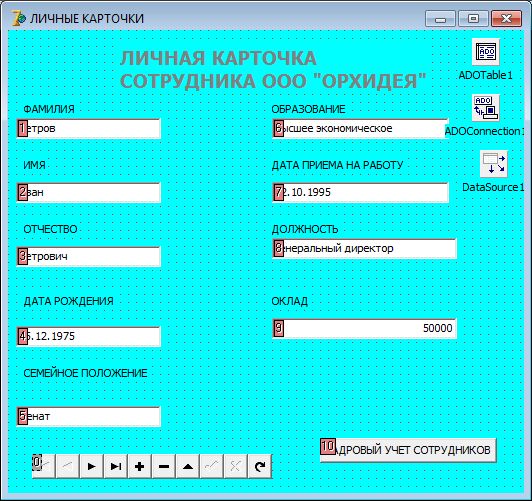
Рисунок 20– Готовая форма FORM 3 «Личные карточки сотрудников»
Далее переходим к работе с FORM 4 и начинаем работу с ней. В данной форме будут отображаться кадровый учет всей среднесписочной численности сотрудников на предприятии ООО «Орхидея».
В свойстве CAPTION на панели OBJECT INSPECTOR задаем имя данной форме «Кадровый учет сотрудников». Также в свойстве COLOR на той же панели свойств и событий выбираем цвет будущей формы для создания приятного интерфейса.
Следующим этапом работы с FORM 4 является установление на форму необходимых компонентов.
Из вкладки DATA ACCESS выбираем компонент DATA SOURSE.
Из вкладки DATA CONTROLS выбираем компонент (DB)NAVIGATOR .
Из вкладки DATA CONTROLS выбираем компонент DB GRID.
Из вкладки ADO выбираем ADO Connection и ADO Table.
Из вкладки STANDART - компонент LABEL.
Из вкладки STANDART выбираем компонент BUTTON.
Все вышеописанные компоненты размещаем на FORM 4 «Кадровый учет сотрудников».
Представим полученное размещение компонентов на FORM 4 в виде рисунка.
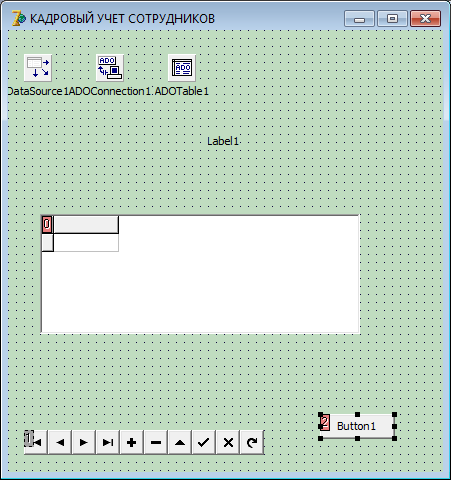
Рисунок 21– Размещение необходимых компонентов на FORM 4 «Кадровый учет сотрудников»
Далее необходимо задать все свойства компонентам.
Начинаем с DATA SOURSE. На панели свойств и событий в свойстве DATA SET и устанавливаем связь с ADO TABLE1.
Далее приступаем к работе с компонентом ADO Connection . В свойстве Connection String указываем путь и канал передачи данных, посредством которого будет установлена связь с базой данных. В всплывшем окне щелкаем на «Use connection string» и жмем BUILD. Далее выбираем канал передачи данных Microsoft Jet 4.0 OLE DB Provider. Затем выбираем ту базу данных, которая нам необходима. В данном случае выбираем базу данных «Кадровый учет». После всех указанных действий нажимаем на кнопку «Проверка соединения». Если все сделано без ошибок и верно, то выявляется окно «Соединение выполнено».
Также в данном компоненте на панели свойств и событий устанавливаем в свойстве Login Prompt значение False. Это нужно для того, чтобы не всплывало окно, которое запрашивает логин и пароль.
Переходим к работе с компонентом ADO Table. На панели свойств и событий в свойстве CONNECTION устанавливаем связь ADO CONNECTION1. Также в поле TABLENAME выбираем необходимую таблицу СРЕДНЕСПИСОЧНАЯ ЧИСЛЕННОСТЬ СОТРУДНИКОВ. В свойстве ACTIVE устанавливаем TRUE, таким образом, мы активируем указанную таблицу.
В компоненте (DB)NAVIGATOR устанавливаем следующие связи. На панели свойств и событий в свойстве DATA SOURSE и устанавливаем связь с DATA SOURSE 1.
В компоненте DB GRID указываем в свойстве DATA SOURSE и устанавливаем связь с DATA SOURSE 1.
В компоненте LABEL прописываем наименование «КАДРОВЫЙ УЧЕТ СОТРУДНИКОВ ООО «ОРХИДЕЯ»».
В компоненте BUTTON в свойстве CAPTION на панели свойств прописываем название кнопки «ПЕЧАТЬ». То есть данная кнопка будет выводить данные о кадровом учете на печать, заверяться подписью и мокрой печатью сотрудника отдела кадров и даваться для ознакомления руководителю предприятия ООО «Орхидея».
Создаем диалог, который необходим для работы с печатью документа.
Во вкладке DIALOG выбираем компонент PRINTDIALOG и устанавливаем его на форму. Данный компонент создает стандартные настройки печати документа.
Двойным щелчком на кнопке «ПЕЧАТЬ» вызываем событие ON CLICK. В открывшейся UNIT 4 прописываем следующий код, который и будет вызывать печать документа кадрового учета.
procedure TForm4.Button1Click(Sender: TObject);
begin
PrintDialog1.Execute;
end;
Готовое окно «Кадровый учет сотрудников» выглядит следующим образом:
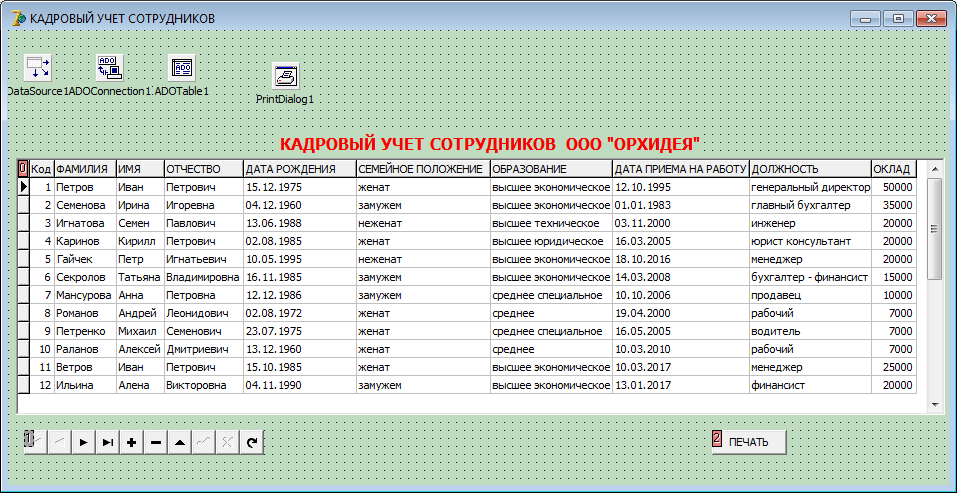
Рисунок 22– Готовая форма FORM 4 «Кадровый учет сотрудников»
Далее переходим к работе с FORM 5. Создаем ее и сохраняем.
В данной форме будут отображаться данные о текучести кадров, то есть о количестве принятых и уволенных сотрудников предприятия за соответствующий период.
В свойстве CAPTION на панели OBJECT INSPECTOR задаем имя данной форме «УЧЕТ ТЕКУЧЕСТИ КАДРОВ». Также в свойстве COLOR на той же панели свойств и событий выбираем цвет будущей формы для создания приятного интерфейса.
Следующим этапом работы с FORM 5 является установление на форму необходимых компонентов.
Из вкладки DATA ACCESS выбираем компонент DATA SOURSE.
Из вкладки DATA CONTROLS выбираем компонент (DB)NAVIGATOR .
Из вкладки DATA CONTROLS выбираем компонент DB GRID.
Из вкладки ADO выбираем ADO Connection и ADO Table.
Из вкладки STANDART - компонент LABEL.
Из вкладки STANDART выбираем компонент BUTTON.
Затем тоже самое проделываем еще раз.
Все вышеописанные компоненты размещаем на FORM 5 «УЧЕТ ТЕКУЧЕСТИ КАДРОВ».
Представим полученное размещение компонентов на FORM 5 в виде рисунка.
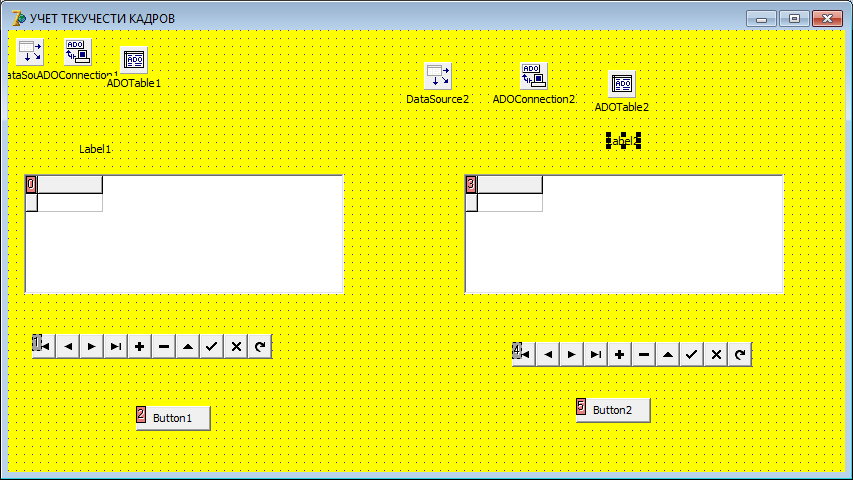
Рисунок 23– Размещение необходимых компонентов на FORM 5 «учет текучести кадров»
Далее необходимо задать все свойства компонентам.
Начинаем с DATA SOURSE. На панели свойств и событий в свойстве DATA SET и устанавливаем связь с ADO TABLE1 и ADO TABLE2 соответственно для вторичного аналогичного компонента.
Далее приступаем к работе с компонентом ADO Connection . В свойстве Connection String указываем путь и канал передачи данных, посредством которого будет установлена связь с базой данных. В всплывшем окне щелкаем на «Use connection string» и жмем BUILD. Далее выбираем канал передачи данных Microsoft Jet 4.0 OLE DB Provider. Затем выбираем ту базу данных, которая нам необходима. В данном случае выбираем базу данных «Текучесть кадров». После всех указанных действий нажимаем на кнопку «Проверка соединения». Если все сделано без ошибок и верно, то выявляется окно «Соединение выполнено».
Также в данном компоненте на панели свойств и событий устанавливаем в свойстве Login Prompt значение False. Это нужно для того, чтобы не всплывало окно, которое запрашивает логин и пароль.
Переходим к работе с компонентом ADO Table. На панели свойств и событий в свойстве CONNECTION устанавливаем связь ADO CONNECTION1. Также в поле TABLENAME выбираем необходимую таблицу Принятые сотрудники. Для второго компонента выбираем уже таблицу Уволенные сотрудники. В свойстве ACTIVE устанавливаем TRUE, таким образом, мы активируем указанную таблицу.
В компоненте (DB)NAVIGATOR устанавливаем следующие связи. На панели свойств и событий в свойстве DATA SOURSE и устанавливаем связь с DATA SOURSE 1.
В компоненте DB GRID указываем в свойстве DATA SOURSE и устанавливаем связь с DATA SOURSE 1 и DATA SOURSE 2 соответственно.
В компоненте LABEL прописываем наименование «ПРИНЯТЫЕ СОТРУДНИКИ».
В компоненте LABEL 2 прописываем наименование «УВОЛЕННЫЕ СОТРУДНИКИ».
В компоненте BUTTON 1в свойстве CAPTION на панели свойств прописываем название кнопки «ПЕЧАТЬ». То есть данная кнопка будет выводить данные о принятых сотрудниках на печать, заверяться подписью и мокрой печатью сотрудника отдела кадров и даваться для ознакомления руководителю предприятия ООО «Орхидея».
Создаем диалог, который необходим для работы с печатью документа.
Во вкладке DIALOG выбираем компонент PRINTDIALOG и устанавливаем его на форму. Данный компонент создает стандартные настройки печати документа.
Двойным щелчком на кнопке «ПЕЧАТЬ» вызываем событие ON CLICK. В открывшейся UNIT 5 прописываем следующий код, который и будет вызывать печать документа кадрового учета.
procedure TForm5.Button1Click(Sender: TObject);
begin
PrintDialog1.Execute;
end;
В компоненте BUTTON 2 в свойстве CAPTION на панели свойств прописываем название кнопки «ПЕЧАТЬ». То есть данная кнопка будет выводить данные об уволенных сотрудниках на печать, заверяться подписью и мокрой печатью сотрудника отдела кадров и даваться для ознакомления руководителю предприятия ООО «Орхидея».
Создаем диалог, который необходим для работы с печатью документа.
Во вкладке DIALOG выбираем компонент PRINTDIALOG и устанавливаем его на форму. Данный компонент создает стандартные настройки печати документа.
Двойным щелчком на кнопке «ПЕЧАТЬ» вызываем событие ON CLICK. В открывшейся UNIT 5 прописываем следующий код, который и будет вызывать печать документа кадрового учета.
procedure TForm5.Button1Click(Sender: TObject);
begin
PrintDialog2.Execute;
end;
Готовое окно «Учет текучести кадров» выглядит следующим образом:

Рисунок 24– Готовая форма FORM 5 «Учет текучести кадров»
Возвращаемся к работе с FORM 1. Аналогичным образом присваиваем имя данной форме «ПРИВЕТСТВИЕ» и выбираем необходимый цвет интерфейса.
Устанавливаем следующие компоненты из вкладки STANDART.
LABEL 1 – наименование ««ООО ОРХИДЕЯ» КАДРЫ».
BUTTON 1 – наименование «Прием на работу».
Двойным щелчком на кнопке вызываем событие ON CLICK. В открывшейся UNIT 1 прописываем следующий код, который и будет вызывать открытие необходимой формы.
procedure TForm1.Button1Click(Sender: TObject);
begin
Form2.show;
end;
BUTTON 2 – наименование «Личные карточки».
Двойным щелчком на кнопке вызываем событие ON CLICK. В открывшейся UNIT 1 прописываем следующий код, который и будет вызывать открытие необходимой формы.
procedure TForm1.Button2Click(Sender: TObject);
begin
Form3.show;
end;
BUTTON 3 – наименование «Кадровый учет сотрудников».
Двойным щелчком на кнопке вызываем событие ON CLICK. В открывшейся UNIT 1 прописываем следующий код, который и будет вызывать открытие необходимой формы.
procedure TForm1.Button3Click(Sender: TObject);
begin
Form4.show;
end;
BUTTON 4- наименование «Учет текучести кадров».
Двойным щелчком на кнопке вызываем событие ON CLICK. В открывшейся UNIT 1 прописываем следующий код, который и будет вызывать открытие необходимой формы.
procedure TForm1.Button4Click(Sender: TObject);
begin
Form5.show;
end;
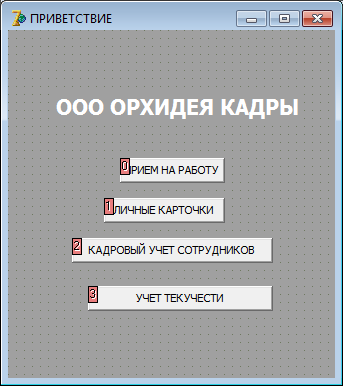
Рисунок 25– Готовая форма FORM 1 «ПРИВЕТСТВИЕ»
Компилируем программу и запускаем ее на выполнение, нажимая на кнопку RUN.
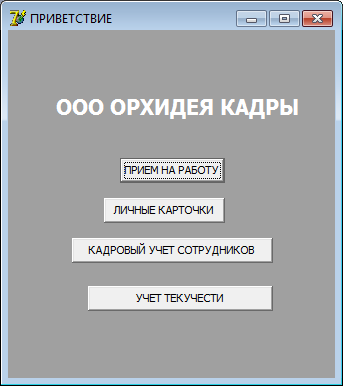
Рисунок 26 – Загрузка окна «ПРИВЕТСТВИЕ»
Нажимая на кнопку «Прием на работу», пользователь попадает в:
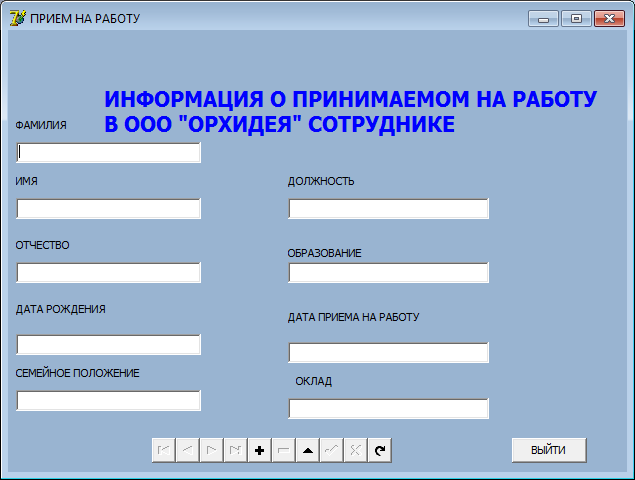
Рисунок 27 – Загрузка окна «Прием на работу»
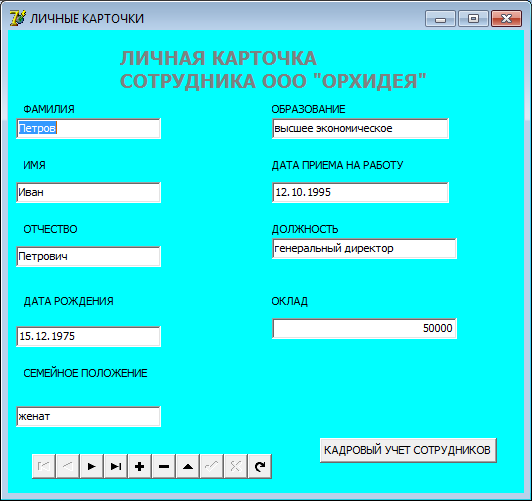
Рисунок 28– Загрузка окна «Личная карточка сотрудника ООО «Орхидея»»
В окно «Кадровый учет сотрудников» можно попасть из этого окна, нажав на кнопку «Кадровый учет сотрудников», либо вернувшись в главное меню.
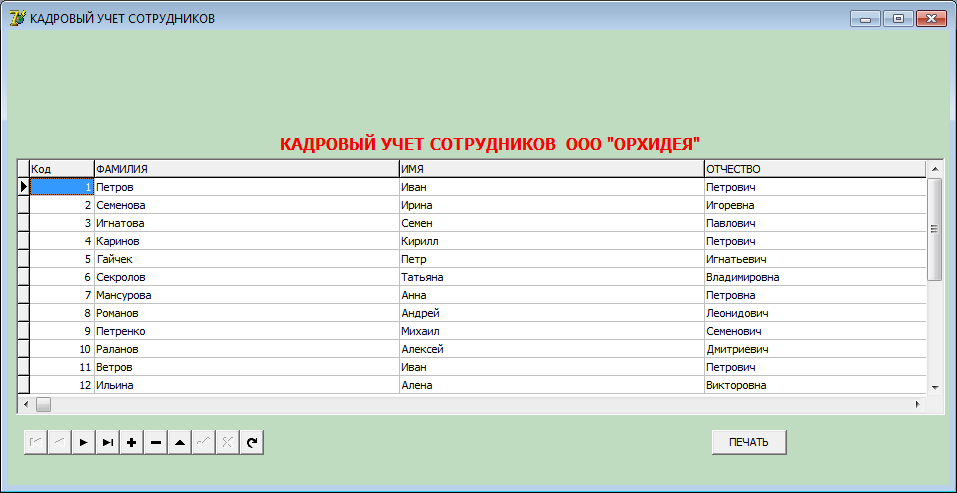
Рисунок 29– Загрузка окна «Кадровый учет сотрудников»
Вызов печати документа представляется окном:
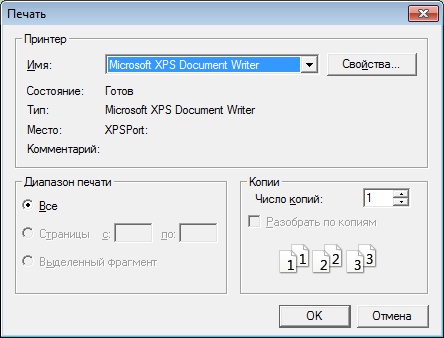
Рисунок 30– Загрузка окна «ПЕЧАТЬ»
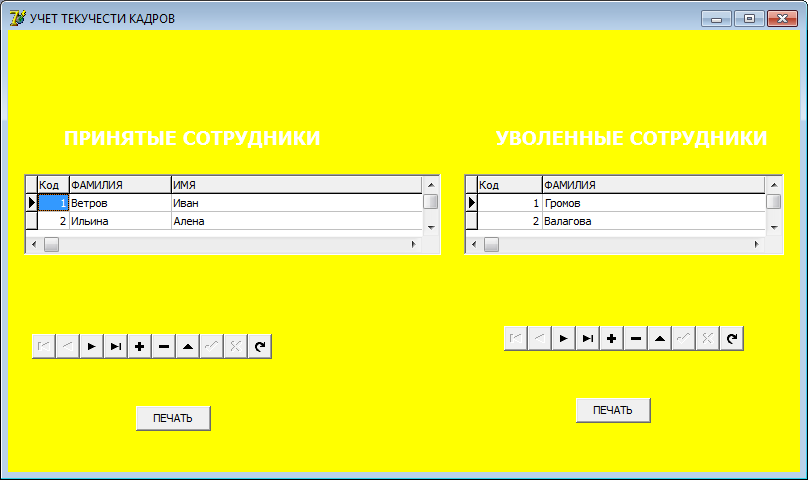
Рисунок 31 – Загрузка окна «Учет текучести кадров»
Вызов печати документа осуществляется аналогичным образом.
Таким образом в заключении раздела были сделаны следующие выводы:
- была создана информационная система, которая позволит пользователю – сотруднику отдела кадров – вести кадровый учет по предприятию.
Преимуществами данного информационного обеспечения, созданного для предприятия ООО «Орхидея», являются следующие:
- автоматизация кадрового учета на анализируемом предприятии.
- осуществление в электронном режиме приема на работу нового сотрудника на предприятие ООО «Орхидея».
- анализ всех личных карточек работников предприятия ООО «Орхидея».
- анализ кадров и осуществление кадрового учета на предприятии, а также просмотр всей информации о сотруднике, который работает на данном предприятии.
- анализ текучести кадров, который включает в себя две формы: анализ принятых сотрудников и анализ уволенных сотрудников на предприятии.
ЗАКЛЮЧЕНИЕ
В заключении данной курсовой работы можно сделать следующие выводы:
В первой главе данной курсовой работы были сделаны следующие выводы:
- были определены задачи автоматизации процессов на предприятии.
- были обоснованы проектные решения по программному и информационному обеспечению.
Во второй главе данной работы можно сделать следующие выводы:
Пользователь, в данном случае сотрудник отдела кадров, заходит в программное обеспечение, откуда он попадает в окно приветствия, где может выбрать необходимое действие:
- прием сотрудника на работу на предприятие ООО «Орхидея».
- анализ и учет личных карточек сотрудника на предприятии ООО «Орхидея».
- осуществление кадрового учета сотрудников на предприятии ООО «Орхидея». Из данной формы можно вывести отчет о кадрах на печать.
- анализ и учет текучести кадров на предприятии ООО «Орхидея», то есть учет принятых и уволенных сотрудников. Из данной формы можно вывести отчет о текучести кадров на печать.
Из каждой формы можно выйти на главное окно приветствия.
- была создана информационная система, которая позволит пользователю – сотруднику отдела кадров – вести кадровый учет по предприятию.
Преимуществами данного информационного обеспечения, созданного для предприятия ООО «Орхидея», являются следующие:
- автоматизация кадрового учета на анализируемом предприятии.
- осуществление в электронном режиме приема на работу нового сотрудника на предприятие ООО «Орхидея».
- анализ всех личных карточек работников предприятия ООО «Орхидея».
- анализ кадров и осуществление кадрового учета на предприятии, а также просмотр всей информации о сотруднике, который работает на данном предприятии.
- анализ текучести кадров, который включает в себя две формы: анализ принятых сотрудников и анализ уволенных сотрудников на предприятии.
СПИСОК ЛИТЕРАТУРЫ
- Осипов Д. Л. Базы данных и Delphi. Теория и практика. — СПб.: БХВ-Петербург, 2011. - 752 с.
- Лекция 5: Модели организации баз данных [онлайн] - URL: http://www.intuit.ru/studies/courses/3439/681/lecture/14023 (дата обращения 11.10.2016)
- Реляционная база данных [онлайн] - URL: http://base.mybloge.net/relyacionnaya-baza-dannyx/ (дата обращения 01.11.2016)
- Введение в базы данных. Часть 2. Настольные СУБД // А.Федоров, Н. Елманова [онлайн] - URL: http://compress.ru/article.aspx?id=10282 (дата обращения 01.11.2016)).
- Глушаков С.В., Клевцов А.Л. «Программирование в среде Delphi 7.0». 2003г. с.528.
- Обзор языков программирования и средств разработки на их основе [онлайн] - URL: http://bukvi.ru/computer/obzor-yazykov-programmirovaniya-i-sredstv-razrabotki-na-ix-osnove.html (дата обращения 01.11.2016)
- Преимущества и особенности Delphi [онлайн] - URL: http://starik2222.narod.ru/trpp/lec/11.htm (дата обращения 01.11.2016)
- Преимущества Delphi и напутствие начинающему программисту [онлайн] - URL: http://pisali.ru/raferti/41237/ (дата обращения 01.11.2016)
ПРИЛОЖЕНИЕ 1
unit Unit1;
interface
uses
Windows, Messages, SysUtils, Variants, Classes, Graphics, Controls, Forms,
Dialogs, StdCtrls;
type
TForm1 = class(TForm)
Label1: TLabel;
Button1: TButton;
Button2: TButton;
Button3: TButton;
Button4: TButton;
procedure Button1Click(Sender: TObject);
procedure Button2Click(Sender: TObject);
procedure Button3Click(Sender: TObject);
procedure Button4Click(Sender: TObject);
private
{ Private declarations }
public
{ Public declarations }
end;
var
Form1: TForm1;
implementation
uses Unit2, Unit3, Unit4, Unit5;
{$R *.dfm}
procedure TForm1.Button1Click(Sender: TObject);
begin
Form2.show;
end;
procedure TForm1.Button2Click(Sender: TObject);
begin
Form3.show;
end;
procedure TForm1.Button3Click(Sender: TObject);
begin
Form4.show;
end;
procedure TForm1.Button4Click(Sender: TObject);
begin
Form5.show;
end;
end.
unit Unit2;
interface
uses
Windows, Messages, SysUtils, Variants, Classes, Graphics, Controls, Forms,
Dialogs, StdCtrls, Mask, DBCtrls, DB, ADODB, ExtCtrls;
type
TForm2 = class(TForm)
DataSource1: TDataSource;
DBNavigator1: TDBNavigator;
ADOConnection1: TADOConnection;
ADOTable1: TADOTable;
ADOTable1DSDesigner: TAutoIncField;
ADOTable1DSDesigner2: TWideStringField;
ADOTable1DSDesigner3: TWideStringField;
ADOTable1DSDesigner4: TWideStringField;
ADOTable1DSDesigner5: TDateTimeField;
ADOTable1DSDesigner6: TWideStringField;
ADOTable1DSDesigner7: TWideStringField;
ADOTable1DSDesigner8: TDateTimeField;
ADOTable1DSDesigner9: TWideStringField;
ADOTable1DSDesigner10: TBCDField;
Label1: TLabel;
DBEdit1: TDBEdit;
Label2: TLabel;
DBEdit2: TDBEdit;
Label3: TLabel;
DBEdit3: TDBEdit;
Label4: TLabel;
DBEdit4: TDBEdit;
Label5: TLabel;
DBEdit5: TDBEdit;
Label6: TLabel;
DBEdit6: TDBEdit;
Label7: TLabel;
DBEdit7: TDBEdit;
Label8: TLabel;
Label9: TLabel;
DBEdit9: TDBEdit;
Label10: TLabel;
DBEdit8: TDBEdit;
Label11: TLabel;
Button1: TButton;
procedure Button1Click(Sender: TObject);
private
{ Private declarations }
public
{ Public declarations }
end;
var
Form2: TForm2;
implementation
{$R *.dfm}
procedure TForm2.Button1Click(Sender: TObject);
begin
Close;
end;
end.
unit Unit3;
interface
uses
Windows, Messages, SysUtils, Variants, Classes, Graphics, Controls, Forms,
Dialogs, StdCtrls, Mask, DBCtrls, DB, ExtCtrls, ADODB;
type
TForm3 = class(TForm)
DataSource1: TDataSource;
ADOConnection1: TADOConnection;
ADOTable1: TADOTable;
DBNavigator1: TDBNavigator;
ADOTable1DSDesigner: TAutoIncField;
ADOTable1DSDesigner2: TWideStringField;
ADOTable1DSDesigner3: TWideStringField;
ADOTable1DSDesigner4: TWideStringField;
ADOTable1DSDesigner5: TDateTimeField;
ADOTable1DSDesigner6: TWideStringField;
ADOTable1DSDesigner7: TWideStringField;
ADOTable1DSDesigner8: TDateTimeField;
ADOTable1DSDesigner9: TWideStringField;
ADOTable1DSDesigner10: TBCDField;
Label1: TLabel;
DBEdit1: TDBEdit;
Label2: TLabel;
DBEdit2: TDBEdit;
Label3: TLabel;
DBEdit3: TDBEdit;
Label4: TLabel;
DBEdit4: TDBEdit;
Label5: TLabel;
DBEdit5: TDBEdit;
Label6: TLabel;
DBEdit6: TDBEdit;
Label7: TLabel;
DBEdit7: TDBEdit;
Label8: TLabel;
DBEdit8: TDBEdit;
Label9: TLabel;
DBEdit9: TDBEdit;
Button1: TButton;
Label10: TLabel;
procedure Button1Click(Sender: TObject);
private
{ Private declarations }
public
{ Public declarations }
end;
var
Form3: TForm3;
implementation
uses Unit4;
{$R *.dfm}
procedure TForm3.Button1Click(Sender: TObject);
begin
form4.show;
end;
end.
unit Unit4;
interface
uses
Windows, Messages, SysUtils, Variants, Classes, Graphics, Controls, Forms,
Dialogs, StdCtrls, DB, ADODB, ExtCtrls, DBCtrls, Grids, DBGrids;
type
TForm4 = class(TForm)
DataSource1: TDataSource;
DBGrid1: TDBGrid;
DBNavigator1: TDBNavigator;
ADOConnection1: TADOConnection;
ADOTable1: TADOTable;
Label1: TLabel;
Button1: TButton;
PrintDialog1: TPrintDialog;
procedure Button1Click(Sender: TObject);
private
{ Private declarations }
public
{ Public declarations }
end;
var
Form4: TForm4;
implementation
{$R *.dfm}
procedure TForm4.Button1Click(Sender: TObject);
begin
PrintDialog1.Execute;
end;
end.
unit Unit5;
interface
uses
Windows, Messages, SysUtils, Variants, Classes, Graphics, Controls, Forms,
Dialogs, StdCtrls, DB, ADODB, ExtCtrls, DBCtrls, Grids, DBGrids;
type
TForm5 = class(TForm)
DataSource1: TDataSource;
DBGrid1: TDBGrid;
DBNavigator1: TDBNavigator;
ADOConnection1: TADOConnection;
ADOTable1: TADOTable;
Label1: TLabel;
Button1: TButton;
DataSource2: TDataSource;
DBGrid2: TDBGrid;
DBNavigator2: TDBNavigator;
ADOConnection2: TADOConnection;
ADOTable2: TADOTable;
Button2: TButton;
Label2: TLabel;
PrintDialog1: TPrintDialog;
PrintDialog2: TPrintDialog;
procedure Button1Click(Sender: TObject);
procedure Button2Click(Sender: TObject);
private
{ Private declarations }
public
{ Public declarations }
end;
var
Form5: TForm5;
implementation
{$R *.dfm}
procedure TForm5.Button1Click(Sender: TObject);
begin
PrintDialog1.Execute
end;
procedure TForm5.Button2Click(Sender: TObject);
begin
PrintDialog2.Execute;
end;
end.
ПРИЛОЖЕНИЕ 2
Унифицированная форма № Т-2
Утверждена Постановлением Госкомстата России
от 05.01.2004 № 1
|
Код |
|||
|
Форма по ОКУД |
0301002 |
||
|
по ОКПО |
|||
(наименование организации)
|
Дата составления |
Табельный номер |
Идентификационный номер налогоплательщика |
Номер страхового свидетельства государственного пенсионного страхования |
Алфавит |
Характер работы |
Вид работы |
Пол (мужской, женский) |
Личная карточка работника
I. ОБЩИЕ СВЕДЕНИЯ
|
Трудовой договор |
номер |
|
|
дата |
|
1. Фамилия |
Имя |
Отчество |
|
Код |
||||||||||
|
2. Дата рождения |
||||||||||
|
(день, месяц, год) |
||||||||||
|
3. Место рождения |
по ОКАТО |
|||||||||
|
4. Гражданство |
по ОКИН |
|||||||||
|
5. Знание иностранного языка |
по ОКИН |
|||||||||
|
(наименование) |
(степень знания) |
|||||||||
|
по ОКИН |
||||||||||
|
6. Образование |
по ОКИН |
|||||||||
|
(среднее (полное) общее, начальное профессиональное, среднее профессиональное, высшее профессиональное) |
||||||||||
-
Глушаков С.В., Клевцов А.Л. «Программирование в среде Delphi 7.0». 2003г. с.528. ↑
-
Глушаков С.В., Клевцов А.Л. «Программирование в среде Delphi 7.0». 2003г. с.528. ↑
-
Глушаков С.В., Клевцов А.Л. «Программирование в среде Delphi 7.0». 2003г. с.528. ↑
- Алгоритмы сортировки данных. (Определение понятия «сортировка массива»)
- Защита сетевой инфраструктуры предприятия (Угрозы локальной сети предприятия)
- Адаптация персонала в организациях разных типов (Система адаптации персонала)
- Адаптация персонала в организациях разных типов .
- Невербальные проявления эмоциональных состояний человека (Владение невербальным языком)
- Проектирование реализации операций бизнес-процесса: «Покупка сырья и материалов»
- Проектирование реализации операций бизнес-процесса «Взаиморасчеты с клиентами» (Характеристика документооборота)
- Сущность планирования деятельности предприятия
- Роль информационного права и информационной безопасности в современном обществе (Основные понятия информационной безопасности)
- Проектирование реализации операций бизнес-процесса «Расчета заработной платы»
- Исследование проблем защиты информации (Организация защиты компьютерных информационных систем)
- Методика инструктирования и обучения персонала правилами защиты секретов фирмы (Методы работы с персоналом и их характеристика)

